پیشبینی کلماتی که در حال تایپ کردنشان هستیم، در سیستم عاملهای موبایل مثل iOS و اندروید متداول شده و بسیاری از کاربران به کمک کلمات پیشنهادی، تایپ کردن خود را سریعتر و دقیقتر میکنند. این ویژگی مفید حتی در ویندوز ۸ و نسخههای بعدی در حالتی که از کیبورد لمسی استفاده میکنیم نیز فعال است اما زمانی که از کیبورد فیزیکی استفاده میکنیم، کلمات پیشنهادی نمایش داده نمیشود. میتوان این قابلیت را فعال کرد تا حین تایپ کردن در نرمافزاری مثل Word و یا نرمافزار سادهتری مثل Notpad و WordPad، کلمات پیشنهادی نمایان شوند. در ادامه به روش فعال کردن کلمات پیشنهادی حین استفاده از کیبورد معمولی در ویندوز ۱۰ میپردازیم.
قابلیت پیشبینی کلمات حین تایپ در نرمافزارهای مختلف در ویندوز ۱۰
مایکروسافت در نگارش ۱۸۰۳ ویندوز ۱۰ و نسخههای بعدی، قابلیت فعالسازی کلمات پیشنهادی یا text suggestions حین استفاده از کیبورد معمولی را اضافه کرده تا کاربرانی که ویندوز ۱۰ را به صورت تبلتی و لمسی استفاده نمیکنند هم از این ویژگی مفید محروم نشوند.

خوشبختانه زمانی که از طریق Settings این قابلیت را فعال میکنیم، در تمام اپلیکیشنها و نرمافزارها فعال میشود و حتی حین تایپ کردن در جعبهی جستوجو هم کلمات پیشنهادی ارایه میشود! به عبارت دیگر به نرمافزارهای آفیس مایکروسافت محدود نیستیم ولیکن در تست و بررسی ما، این ویژگی در Word مایکروسافت به دلایل نامشخصی کار نمیکرد.
زمانی که کلمهی پیشنهاد یا کلمات پیشنهاد نمایش داده میشود، کافی است کلید جهت بالا را فشار دهید و اولین کلمهی پیشنهادی را انتخاب کنید. برای انتخاب کردن کلمات بعدی، میتوان از کلید چپ و راست استفاده کرد و در نهایت کلید Enter را فشار داد تا کلمهای که در حال حاضر انتخاب شده، تایپ شود. روش دیگر این است که از موس برای انتخاب کردن کلمهی صحیح استفاده کنیم. خوشبختانه پس از وارد کردن کلمهی صحیح، یک فاصله نیز پس از آن اضافه میشود، چیزی که معمولاً لازم است.
چگونه قابلیت نمایش کلمات پیشنهادی حین تایپ کردن در ویندوز ۱۰ را فعال کنیم؟
ابتدا اپلیکیشن Settings ویندوز ۱۰ را با کلید میانبر Windows + I اجرا کنید.
روی Time & language کلیک کنید و سپس گزینهی Keyboard را از ستون سمت چپ انتخاب نمایید.

در سمت راست روی کیبوردی که در حال حاضر فعال است و نیاز به نمایش کلمات پیشنهادی یا Text Suggestions در آن دارید، کلیک کنید و در ادامه روی دکمهی Options کلیک کنید.

در صفحهی بعدی اسکرول کنید تا به بخش Hardware keyboard برسید. در این بخش تیک گزینهی Show text suggestions as I type را اضافه کنید و همین!

از این پس حین تایپ کردن با کیبورد فیزیکی، اگر زبان و کیبورد فعالشده، کیبوردی باشد که تیک گزینهی Show text suggestions as I type مربوط به آن را زدهاید، کلمات پیشنهادی را مشاهده خواهید کرد. برای غیرفعال کردن این ویژگی نیز همین مراحل را تکرار کنید و تیک گزینهی موردبحث را حذف نمایید.
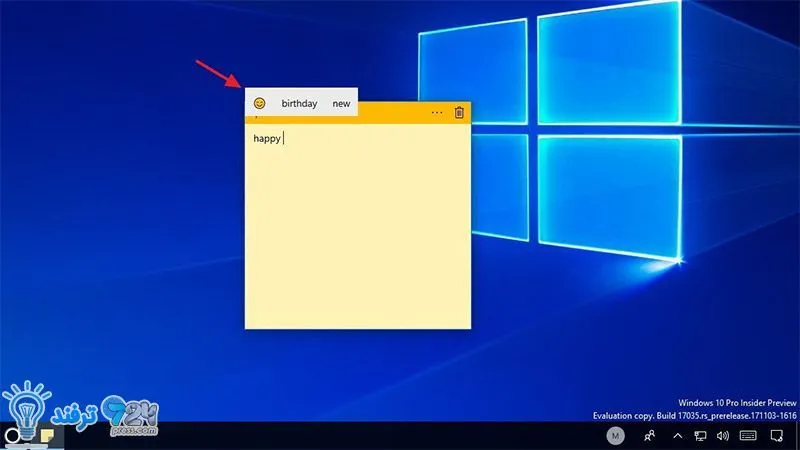
انیمه
#سریال خاندان اژدها
#آشپزی
#خراسان جنوبی